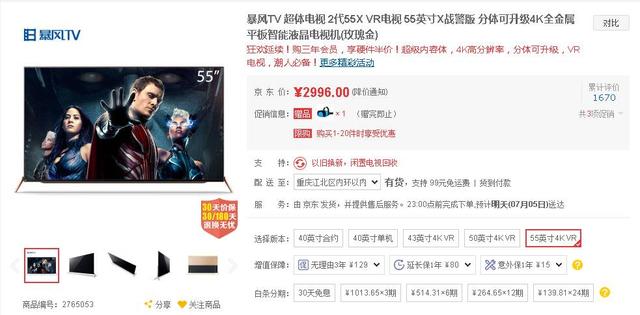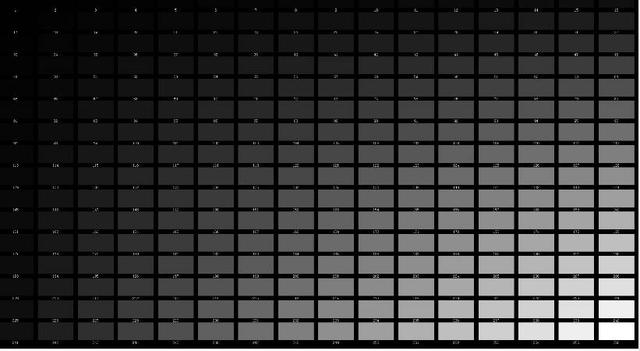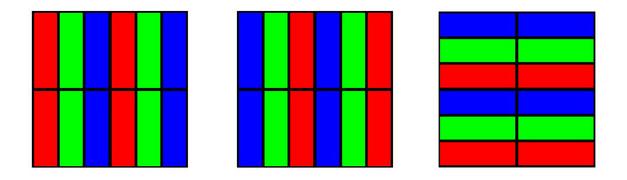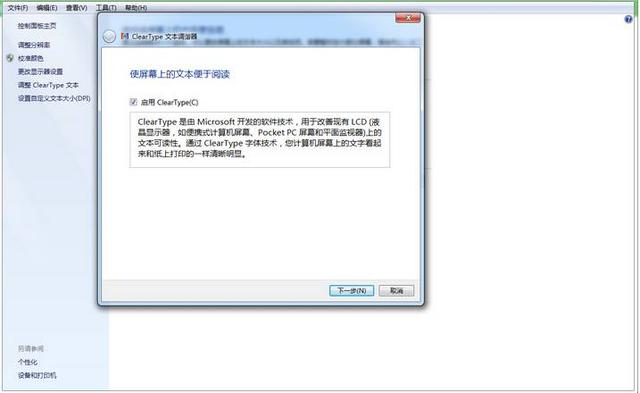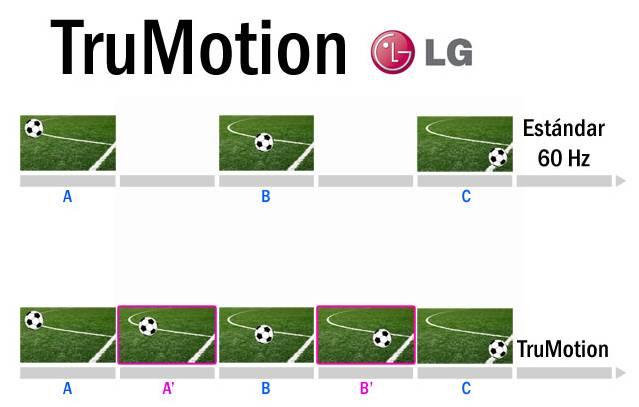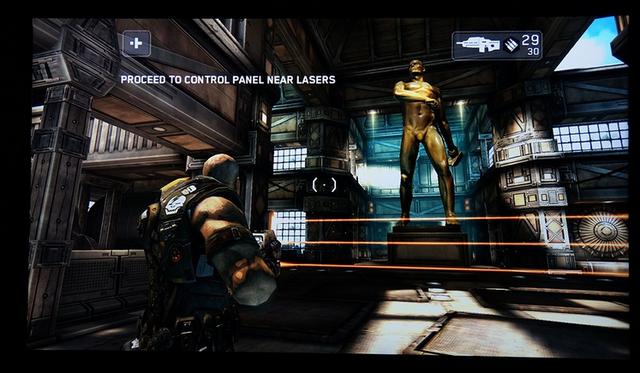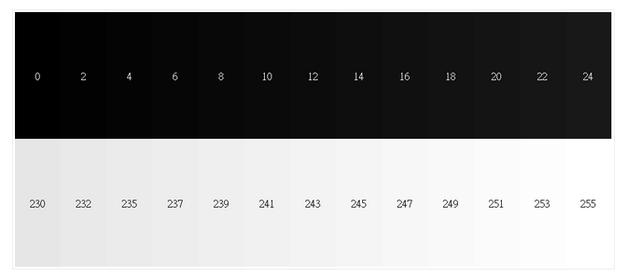液晶电视机当电脑显示器好吗(液晶电视当做显示器)
点击上方蓝字“电脑报”关注我们
液晶电视绝对是家庭无法替代的屏幕,人们不断努力用 PC 显示器代替电视的同时,物理尺寸足够大且 2K/4K 盛行的液晶电视同样在努力与 PC 连接,从而可以在客厅更爽的看视频和打游戏。可是,不少人发现液晶电视同 PC 连接后,画面效果差了许多,这都是设置惹的祸。那如何设置才会获得好的效果呢,且看小编的分享。
液晶电视代替液晶显示器的好处在哪儿
价格!价格!价格!重要的事情说三遍!当前一台 55 英寸的 4K 液晶电视的售价不足 3000 元,而且暴风、乐视正为买硬件送内容以及买内容送硬件斗个不亦乐乎,极大提升了产品性价比。
主流品牌 40 英寸 4K 液晶显示器的售价都超过了 3000 元,和显示器如此大的价格差,让很多人有用液晶电视代替显示器的冲动。
除了价格外,液晶电视代替液晶显示器的优势体现在物理尺寸上,动辄 48 英寸甚至 55 英寸以上的客厅电视,大尺寸带来的震撼视觉效果是液晶显示器所不具备的,当玩家用 PC 同客厅电视连接的时候,玩赛车竞速游戏或者枪战游戏,其代入感绝对牛到不行。
为何不建议用液晶电视代替显示器
灰阶损失相差很大:液晶显示器为了适应 PC 主机,可接受的灰阶信号范围是 0-255。液晶电视的灰阶范围是 16-235,当接收到信号 16 时,液晶电视将其还原成白色;当接收到信号 235 时,显示全白画面。这让整个显示画面在层次感、暗部细节显示方面具有比较明显的优势。
除了灰阶会带来画面效果差异外,物理尺寸较大的液晶电视往往也拥有较大的点距,这让其画面无法做到液晶显示器的精细。此外,液晶电视物理尺寸过大,靠近了无论是文字阅读还是视频欣赏都存在伤害视力的可能。
但需要注意的是,本文仅讨论的是 PC 接驳客厅电视,玩游戏或者欣赏高清视频的情况,纯娱乐应用。大家真正应用于电脑办公工作时的显示器,我们仍然建议大家选择液晶显示器而不是电视机。
如何解决文字模糊问题
PC 接驳液晶电视的时候,总会遇到文字显示的问题,可液晶电视这个时候很难呈现出细腻的文字,无论是功能选项还是文字说明,整体虽然又大又清楚,但很多时候却无法在锐利度上同传统液晶显示器相比,这主要是由于两者的液晶面板象素排列不同造成的。
两者之间用途不同,造成电视 RGB(红色、绿色、蓝色)子像素排列方式具有明显差异,绝大部分的 PC 显示器 RGB 子像素,由左往右为 R、G、B,而电视因为数种原因,子像素有可能并非按照 R、G、B 排列,有可能为 B、G、R,或是由上至下呈现 R、G、B 或是 B、G、R 排列。
这使得 PC 用以平滑化显示器文字显示的次像素渲染技术失效,致使电视文字边缘呈现相当奇怪的边界,反而看不清楚字体。若使用 Windows 操作系统,可于 windows 显示设置中,选择 ClearType 文字调整,根据提示选择你看上去最舒适的字体显示效果即可。
为何画面流畅度不够?
适时关闭影响流畅功能
中高端液晶电视均配备了画面补插显示功能,利用数张图片相互交叉对比,在原始画面中插入数量不一的画面并显示,人眼观看就会觉得视频较为流畅,比较不容易感受到液晶反应速度慢而产生的残影现象。
此技术因为需对比前后影像并插入画面,因此电视处理芯片必须缓冲数张不等的影像,经过处理后显示在电视显示器上,因此输入信号和显示器显示存在几个微秒的差异,若观赏者只是被动吸收信息观赏影片,这个延迟是可接受的,倘若将电视作为计算机显示器使用需要进行互动,使用者就会觉得显示速度跟不上操作,此时电视就应该关闭相关功能。
游戏模式为何画质略差?
液晶电视如果自带游戏模式,可在接驳 PC 的情况下启用游戏模式,发现画面色彩反而不如普通模式出色,为何有这样的感觉呢?
这与影像流畅功能类似,电视为了尽量呈现出鲜艳、锐利的画面,均对输入信号进行程度不一的美化处理,譬如锐利化、动态亮度与对比调整、肤色增强、黑阶加强等功能。这些功能同样有可能造成画面显示延迟,除了在电视选项中一一关闭之外,也能够将显示模式转换为游戏模式,就能够把增加画面输出延迟的功能全部关闭。
游戏模式可一次关闭所有造成画面延迟输出的处理,但有时厂商会提升黑阶亮度方便游戏时看清物体,使用者须自行调整回正常状态。
灰阶问题有救吗?
因为影视相关内容录制,并非采用 PC 标准的 3 原色 RGB 方式记录,而是利用 YUV 表示明度、色度、浓度,这是因为黑白电视与彩色电视的兼容性缘故。造成 YUV 和 RGB 在色彩转换上并无法完整对应,两者的最低和最高亮度定义有所差异,也就是部分使用者可在显示器或显示卡设定中见到 TV(16~235)和 PC(0~255)不同的设定。
现在的电视部分具备自动调整功能,可辨识 HDMI 输入信号内容来源为家电或是 PC,自动调整正确设置。部分款式可能有误判或是不支持的状况,此时就必须将计算机输出和电视输入设置统一,才不会发生暗部细节消失或是画面过曝等问题。
若是以 PC 接上电视做为显示器使用,我们会希望使用 PC 亮度标准范围 0~255,首先必须确定计算机经由 HDMI 输出的亮度范围正确,这点可在各家驱动控制界面有关于色彩的页面中找到。电视部分则需将色彩亮度范围变更为全部、Full、RGB、PC、0~255 之类的选项,而不是有限、Limited、视讯、YUV、16~235 之类的文字。
系统下载排行榜71011xp
番茄花园Win7 64位推荐旗舰版 V2021.05
2深度技术Win7 64位豪华旗舰版 V2021.07
3番茄花园Win7 64位旗舰激活版 V2021.07
4带USB3.0驱动Win7镜像 V2021
5系统之家 Ghost Win7 64位 旗舰激活版 V2021.11
6萝卜家园Win7 64位旗舰纯净版 V2021.08
7技术员联盟Win7 64位旗舰激活版 V2021.09
8雨林木风Win7 SP1 64位旗舰版 V2021.05
9萝卜家园Ghost Win7 64位极速装机版 V2021.04
10技术员联盟Win7 64位完美装机版 V2021.04
深度技术Win10 64位优化专业版 V2021.06
2深度技术Win10系统 最新精简版 V2021.09
3Win10超级精简版 V2021
4Win10完整版原版镜像 V2021
5风林火山Win10 21H1 64位专业版 V2021.06
6Win10光盘镜像文件 V2021
7深度技术 Ghost Win10 64位 专业稳定版 V2021.11
8技术员联盟Ghost Win10 64位正式版 V2021.10
9Win10 21H1 Build 19043.1320 官方正式版
10技术员联盟Win10 64位永久激活版镜像 V2021.07
系统之家 Ghost Win11 64位 官方正式版 V2021.11
2Win11PE网络纯净版 V2021
3系统之家Ghost Win11 64位专业版 V2021.10
4Win11官网纯净版 V2021.10
5Win11 RTM版镜像 V2021
6番茄花园Win11系统64位 V2021.09 极速专业版
7Win11专业版原版镜像ISO V2021
8Win11官方中文正式版 V2021
9Win11 22494.1000预览版 V2021.11
10番茄花园Win11 64位极速优化版 V2021.08
深度技术Windows XP SP3 稳定专业版 V2021.08
2雨林木风Ghost XP Sp3纯净版 V2021.08
3萝卜家园WindowsXP Sp3专业版 V2021.06
4雨林木风WindowsXP Sp3专业版 V2021.06
5技术员联盟Windows XP SP3极速专业版 V2021.07
6风林火山Ghost XP Sp3纯净版 V2021.08
7萝卜家园 Windows Sp3 XP 经典版 V2021.04
8番茄花园WindowsXP Sp3专业版 V2021.05
9电脑公司WindowsXP Sp3专业版 V2021.05
10番茄花园 GHOST XP SP3 纯净专业版 V2021.03
热门教程 更多+
装机必备 更多+
重装教程 更多+
电脑教程专题 更多+